페이스북 스토리 만드는 방법

페이스북 스토리는 만드는 재미가 있습니다. 안드로이드 기기와 컴퓨터에서 스토리를 만드는 방법을 소개합니다.
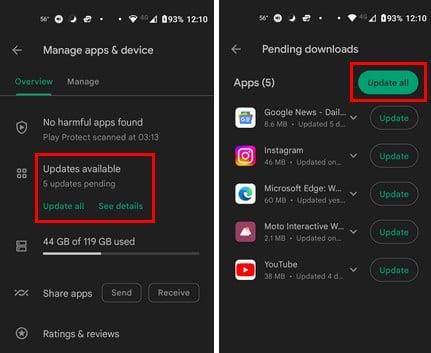
YouTube Picture-in-Picture가 작동하지 않으면 멀티태스킹을 할 수 없습니다. 메모를 읽고 동시에 YouTube 동영상을 계속 시청할 수 없습니다. 기능을 사용할 수 없으면 실망할 수 있습니다. 미국에 있는 경우 PIP를 사용하기 위해 프리미엄 구독이 필요하지 않지만 미국 이외의 지역에서 이 기능을 사용하려는 모든 사용자는 프리미엄 구독이 필요합니다. 좋은 소식은 문제를 시도하고 해결할 수 있는 다양한 팁이 있다는 것입니다. 기능을 다시 작동시키려면 초보자에게 친숙한 팁을 계속 읽으십시오.
Android에서 Picture-in-Picture가 작동하지 않는 문제를 해결하는 방법
다음 팁은 간단하고 매우 효과적일 수 있습니다. Android 기기를 다시 시작하여 시작할 수 있습니다. 기기를 다시 시작하면 앱을 새로 시작하여 다양한 문제를 해결할 수 있습니다. 그래도 문제가 해결되지 않으면 앱 업데이트를 시도해 볼 수도 있습니다.
보류 중인 YouTube 업데이트를 확인하려면 Google Play를 열고 프로필 사진을 탭합니다 . 앱 및 기기 관리를 탭합니다 . 두 번째 옵션은 사용 가능한 업데이트 옵션이며 보류 중인 업데이트가 있는지 여부와 개수를 확인할 수 있습니다.

보류 중인 Android 업데이트 확인 중
올바른 YouTube 계정을 사용하여 Android에서 작동하지 않는 Picture-in-Picture를 수정하시겠습니까?
Google 계정이 두 개 이상인 경우 프리미엄 구독이 있는 계정으로 다시 전환하는 것을 잊어버릴 수 있습니다. 프로필 사진으로 사용 중인 계정을 알 수 있습니다. 그러나 Premium 계정의 프로필 사진을 기억하는 데 도움이 필요한 경우 확인 방법은 다음과 같습니다. YouTube 앱 열기: 프로필 사진을 탭합니다. 이름과 사용자 이름이 보이는 곳을 탭하세요. 상단에는 현재 사용 중인 계정이 표시되고 하단에는 추가한 다른 계정이 표시됩니다. 프리미엄 계정을 탭하고 PIP 모드를 즐기세요.
Android 기기에서 Picture-in-Picture가 활성화되어 있습니까?
Android 기기에서 Picture-in-Picture 기능이 꺼져 있으면 기능이 작동하지 않는 이유를 설명할 수 있습니다. 설정 > 앱 및 알림 > 모든 X 앱 보기 > YouTube > 고급 > Picture-in-Picture > Toggle on 으로 이동하여 켜져 있는지 확인할 수 있습니다 .

Android에서 PIP 모드 활성화
PIP(Picture-in-Picture) 기능을 알고 있으므로 이를 사용하여 문제가 해결되었는지 확인하십시오.
PIP(Picture-in-Picture)가 YouTube 앱에서 활성화되어 있나요?
YouTube 앱에서 PIP 기능을 사용하도록 설정할 수도 있습니다. YouTube 앱이 열리면 프로필 사진을 탭 하고 설정으로 이동합니다. 설정 에서 일반 > Picture-in-Picture 로 이동합니다 . 옵션을 전환하면 준비가 된 것입니다.

pic-in pic YouTube Android 앱 사용
커스텀 런처를 사용하고 있습니까?
pic-in-picture를 수정해야 하는 이유는 호환성 문제가 있을 수 있기 때문입니다. Android 기기의 스톡 런처를 사용하여 해당 가능성을 배제할 수 있습니다. 스톡 런처로 다시 전환하려면 설정 > 앱 및 알림 > 고급 > 기본 앱 > 홈 앱 > 기본 런처 선택으로 이동합니다 . 전환한 후에는 pic-in-pic 모드를 사용해보고 기능을 즐기십시오.

Android 설정의 기본 앱 옵션
YouTube 캐시를 지우려고 했습니까?
한동안 앱의 캐시를 지우지 않으면 다른 문제가 발생할 수 있습니다. 이 가능성을 배제하려면 설정을 열고 앱 및 알림 > 모든 X 앱 보기 > YouTube > 저장소 및 캐시 > 캐시 지우기를 탭합니다 .
배터리 최적화를 비활성화해 보셨습니까?
가능한 한 많은 배터리 전력을 절약하려고 노력하는 것은 모든 Android 사용자가 겪는 일입니다. 그러나 Android에서 Picture-in-Picture가 작동하지 않는 문제를 해결하기 위해 배터리 최적화를 켜면 YouTube용 pic-in-pin이 작동하지 않는 이유를 설명할 수 있습니다. 끄려면 설정을 열고 배터리 로 이동합니다 . 배터리 세이버를 탭 하고 끕니다.
앱 제거를 시도했습니까?
문제가 발생하기 시작했을 때 이전에 타사 앱을 설치했습니까? 문제가 시작되기 직전에 설치한 앱을 제거해 볼 수 있습니다. 앱을 제거하려면 앱 아이콘을 길게 누르고 위쪽으로 드래그하면 제거라고 표시된 휴지통 아이콘이 표시됩니다.

Android용 제거 옵션
앱을 제거할 수 있는 또 다른 방법은 설정 > 앱 및 알림 > (제거하려는 앱) > 제거로 이동하는 것입니다 .
Android 기기에서 제스처를 비활성화해 보셨습니까?
제스처 기능을 사용하면 홈 화면이 덜 어수선해 보일 수 있습니다. 하지만 그것이 문제의 원인이라면? 이것이 원인이 아닌지 확인하려면 설정 > 접근성 > 시스템 내비게이션 > 3버튼 내비게이션으로 스와이프하여 사용 중지해 보세요 . 이 옵션을 사용하면 YouTube 동영상을 시청할 때 홈 버튼을 눌러 Pic-in-Pic 모드로 빠르게 이동할 수 있습니다. 이러한 변경 사항은 영구적이지 않으므로 언제든지 돌아가서 변경할 수 있습니다.

Android 설정의 시스템 탐색
YouTube 앱에서 위치를 변경해 보셨나요?
일부 국가에서만 특정 기능을 사용할 수 있다는 것은 놀라운 일이 아닙니다. 다른 위치를 선택하여 기능을 사용할 수 있는지 확인할 수 있습니다. 다른 국가를 선택하려면 YouTube 앱에서 프로필 사진을 탭하세요. 이동 :
선택할 수 있는 국가의 긴 목록이 표시되지만 이 기능은 의심할 여지없이 미국에서 사용할 수 있으므로 해당 국가를 사용해 볼 수 있습니다.
YouTube 도움말에 문의
마지막으로 시도할 수 있는 것은 YouoTube 도움말에 문의하는 것입니다. YouTube 앱을 열고 프로필 사진 을 탭하면 연락할 수 있습니다 . 도움말 및 피드백을 탭 하고 문의하기를 선택합니다 . 화면의 안내에 따라 당면한 문제를 YouTube에 알립니다.
추가 자료
pic-in-pic을 사용할 수 있는 다른 서비스도 있습니다. WhatsApp 및 Firefox 에서 이 기능을 사용하는 방법을 알아보세요 . 여기에서 기능 사용을 시작하는 방법을 확인하십시오.
결론
완벽한 앱은 없으며 조만간 문제가 발생할 것입니다. 그러나 그 때가 오면 모든 종류의 팁을 사용하여 문제를 해결할 수 있습니다. 예를 들어 YouTube의 pic-in-pic이 작동하지 않으면 앱을 다시 시작하고 캐시를 지우는 것과 같은 기본 수정으로 시작할 수 있습니다. 어떤 이유로 기능을 비활성화하고 켜는 것을 잊었을 수 있습니다. 몇 가지 가능한 원인이 있습니다. 문제가 발생한 지 얼마나 되었습니까? 아래 의견에 여러분의 생각을 공유하고 소셜 미디어에서 다른 사람들과 기사를 공유하는 것을 잊지 마십시오.
페이스북 스토리는 만드는 재미가 있습니다. 안드로이드 기기와 컴퓨터에서 스토리를 만드는 방법을 소개합니다.
이 튜토리얼을 통해 Google Chrome 및 Mozilla Firefox에서 삽입된 비디오 자동 재생 기능을 비활성화하는 방법을 알아보세요.
삼성 갤럭시 탭 A가 검은 화면에 멈추고 전원이 켜지지 않는 문제를 해결합니다.
아마존 파이어 및 파이어 HD 태블릿에서 음악 및 비디오를 삭제하여 공간을 확보하고, 정리를 하거나 성능을 향상시키는 방법을 지금 읽어보세요.
아마존 파이어 태블릿에서 이메일 계정을 추가하거나 삭제하는 방법을 찾고 계신가요? 우리의 포괄적인 가이드가 단계별로 과정을 안내해 드립니다. 좋아하는 장치에서 이메일 계정을 간편하게 관리하세요. 이 꼭 읽어야 할 튜토리얼을 놓치지 마세요!
안드로이드 기기에서 앱이 시작 시 자동으로 실행되지 않도록 영구적으로 방지하는 두 가지 솔루션을 보여주는 튜토리얼입니다.
이 튜토리얼은 Google 메시징 앱을 사용하여 안드로이드 기기에서 문자 메시지를 전달하는 방법을 보여줍니다.
아마존 파이어에서 구글 크롬을 설치하고 싶으신가요? 킨들 기기에서 APK 파일을 통해 구글 크롬 설치하는 방법을 알아보세요.
안드로이드 OS에서 맞춤법 검사 기능을 사용하거나 비활성화하는 방법.
다른 장치의 충전기를 내 전화기나 태블릿에서 사용할 수 있는지 궁금하신가요? 이 유익한 포스트에는 몇 가지 답변이 있습니다.







